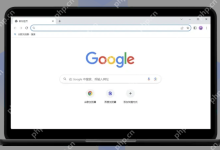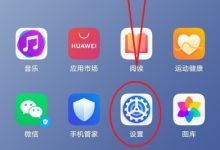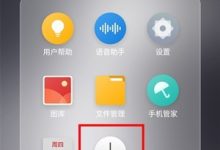蓝屏问题可通过分析内存转储文件定位原因。首先确认系统已启用小内存转储,路径通常为C:\Windows\Minidump;接着使用WinDbg加载.dmp文件并配置符号表,执行!analyze -v命令解析错误代码及故障模块;或使用BlueScreenView快速查看各dmp文件摘要,识别导致崩溃的驱动;最后结合事件查看器筛选事件ID 1001的日志,核对崩溃时间与错误代码,验证分析结果。

如果您在使用Windows 8系统时遇到蓝屏问题,系统通常会生成一个内存转储文件(.dmp文件),该文件记录了崩溃时的系统状态。通过分析这些文件,可以定位导致蓝屏的具体原因,例如故障驱动程序或硬件冲突。以下是查看和分析蓝屏日志文件的方法:
本文运行环境:Dell XPS 13,Windows 8.1。
一、确认系统已启用内存转储
在分析dmp文件前,需确保系统设置中已开启内存转储功能,否则可能没有生成相关文件。可通过以下步骤检查并配置:
1、按下 Win + X 组合键,选择“控制面板”。
2、点击“系统和安全”,进入“系统”设置,然后点击左侧的“高级系统设置”。
3、在“高级”选项卡下,点击“启动和恢复”区域的“设置”按钮。
4、在“写入调试信息”下拉菜单中,确认选项不是“无”。建议选择“小内存转储(64KB)”或“核心内存转储”。
5、记下“转储文件”路径,通常是 C:\Windows\Minidump\ 或 C:\Windows\MEMORY.DMP,以便后续查找文件。
二、使用WinDbg分析dmp文件
WinDbg是微软官方提供的强大调试工具,能够深入解析dmp文件并提供详细的错误分析。它适用于需要精确定位问题的技术人员。
1、访问微软官方网站,下载并安装适用于Windows 8的 Windows SDK 或单独的 Debugging Tools for Windows。
2、安装完成后,打开WinDbg程序。
3、在菜单栏选择“File” → “Open Crash Dump”,浏览至 C:\Windows\Minidump\ 目录,选择最新的.dmp文件打开。
4、首次使用需配置符号表路径。在WinDbg中按 Ctrl+S,输入符号路径:SRV*C:\Symbols*http://msdl.microsoft.com/download/symbols,点击确定。
5、文件加载后,在命令窗口输入 !analyze -v 并回车,工具将自动分析并输出可能导致蓝屏的模块名称、错误代码(如STOP 0x0000007E)及故障时间。
三、使用BlueScreenView快速查看
BlueScreenView是一款轻量级第三方工具,无需复杂配置即可直观显示多个dmp文件的摘要信息,适合普通用户快速排查。
1、从其官网或可信软件源下载BlueScreenView工具。
2、解压后直接运行程序,无需安装。
3、程序启动后会自动扫描 C:\Windows\Minidump\ 目录下的所有.dmp文件,并在主界面列出。
4、在列表中选择一个蓝屏记录,下方窗格将高亮显示引发崩溃的驱动文件(Driver causing the crash),同时展示蓝屏错误代码和相关堆栈信息。
5、通过识别出的驱动文件名,可进一步搜索该驱动对应的硬件设备,并尝试更新或卸载该驱动以解决问题。
四、通过事件查看器关联分析
除了dmp文件,Windows事件日志中也记录了系统崩溃的相关信息,结合分析可提高诊断准确性。
1、按下 Win + R 键打开运行窗口,输入 eventvwr.msc 并回车,打开事件查看器。
2、展开“Windows 日志”,点击“系统”。
3、在右侧操作面板点击“筛选当前日志”,在“事件ID”框中输入 1001,确认后仅显示与转储相关的事件。
4、查看筛选出的日志条目,核对时间是否与dmp文件生成时间一致,双击条目可在“详细信息”中查看错误代码和参数,辅助验证dmp分析结果。

 路由网
路由网